ワークスペース ビュー
Workspace views give you a way to see your cards from multiple boards across your Workspace in two formats - Table and Calendar. Select the boards that you want to view and you'll be able to see an overview of cards filtered by label, list, or members.
ワークスペース ビューを開く
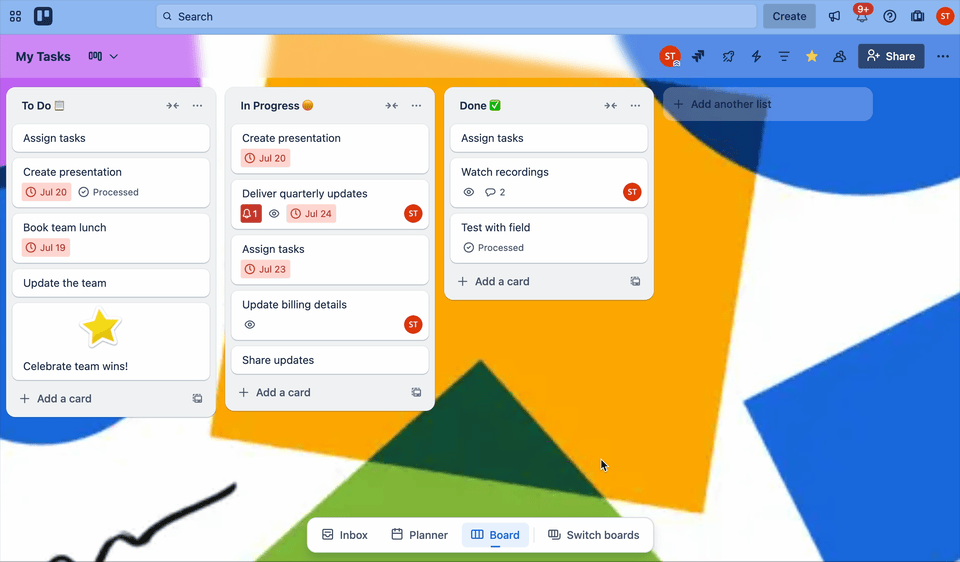
ワークスペース カレンダーまたはワークスペースのテーブル ビューを開くには、次の手順を実行します。
Select Switch boards from the navigation bar (or press the b keyboard shortcut) to open the board switcher.
検索バーのすぐ下にあるワークスペースを選択します。
Select Workspace Views
ワークスペース ビューを選択して開きます。
The board switcher can also be pinned to the left edge as a panel. More about pinning the board switcher.
ワークスペース ビューを作成する
When on a board, to create a Workspace Calendar or Table view:
Select Switch boards from the navigation bar (or press the b keyboard shortcut) to open the board switcher.
検索バーのすぐ下にあるワークスペースを選択します。
Select Workspace Views
Next to Workspace Views, select Create a view (+) to create a new view.
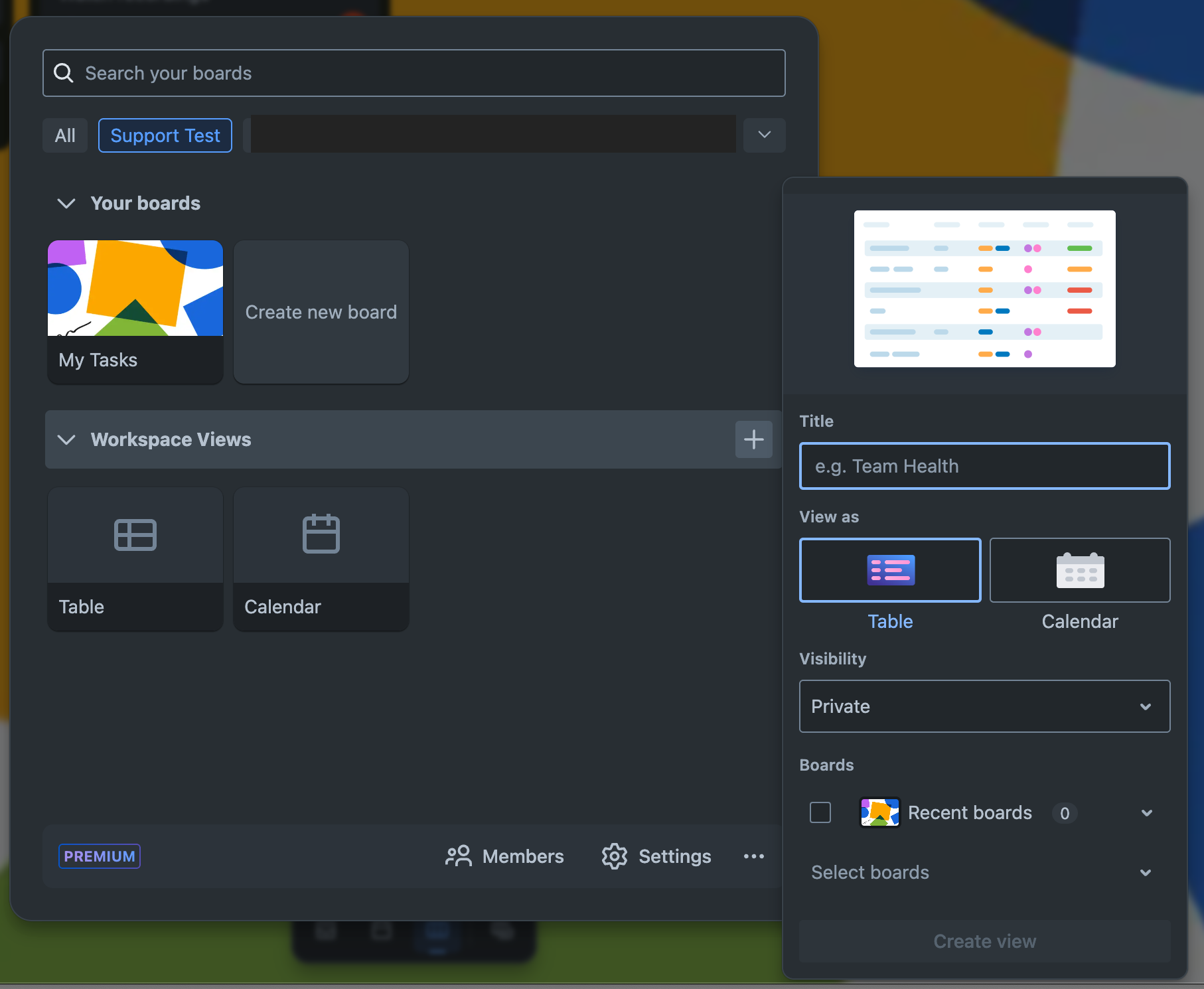
次に、タイトルを追加し、ビューの種類を選択し、ビューの公開範囲を調整して、ビューに含めるボードを選択できます。
次に、フィルターを使用して、ビューに表示されるカードを絞り込みます。
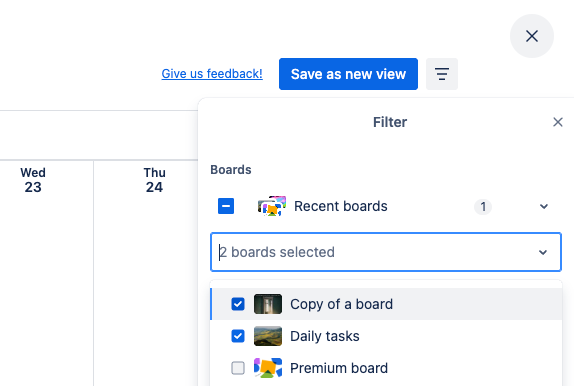
保存済みのビューを削除する
You can delete a Saved View when looking at the view itself. Select the More actions () menu in the top right and you can select Delete view.
よくあるご質問
ビューを追加できません。なぜですか?
ビューは、Premium または Enterprise にサブスクライブしている Trello ワークスペースでのみ使用できます。ワークスペースがアップグレード済みの場合、別の無料のワークスペースではなくアップグレード済みのワークスペースを表示していることをご確認ください。Trello のホームページに移動して、かばんアイコンが付いたワークスペースにテーブル ビューへのリンクがあることを確認してください。
ビューを作成後に編集できますか?
はい! ビューを開き、必要なカードを表示するようにフィルターを調整するだけです。タイトルをクリックして編集することもできます。
公開範囲を調整するにはどうすればよいですか?
ワークスペース ビューを開くと、ビューの上部で公開範囲を調整できます。「非公開」または「ワークスペースに公開」を選択できます。
ビューを保存するにはどうすればよいですか?
保存はバックグラウンドで自動的に行われています。フィルターを選択すると、それはビューとして保存されます。
どのようなワークスペース ビューを作成できますか?
現在、ワークスペース ビューはカレンダーおよび表形式で保存できます。
ワークスペース カレンダーを作成するにはどうすればよいですか?
ワークスペース カレンダーを作成して保存する手順については、「ワークスペース カレンダー ビュー」をご覧ください。
トラブルシューティングとサポート
保存済みビューに関するフィードバック、質問、または問題をお持ちの場合は、最初に FAQ セクションをご確認ください。それでも解決しない場合は、アトラシアンのチームに https://trello.com/contact からお問い合わせください。
この内容はお役に立ちましたか?